Logic Pro 使用手册
- 欢迎使用
- 触控栏快捷键
-
-
- 乐器介绍
- 词汇表
- 版权

在 Logic Pro 中浏览、导入和存储键盘命令
打开“键盘命令”窗口后,您可以浏览或搜索键盘命令。
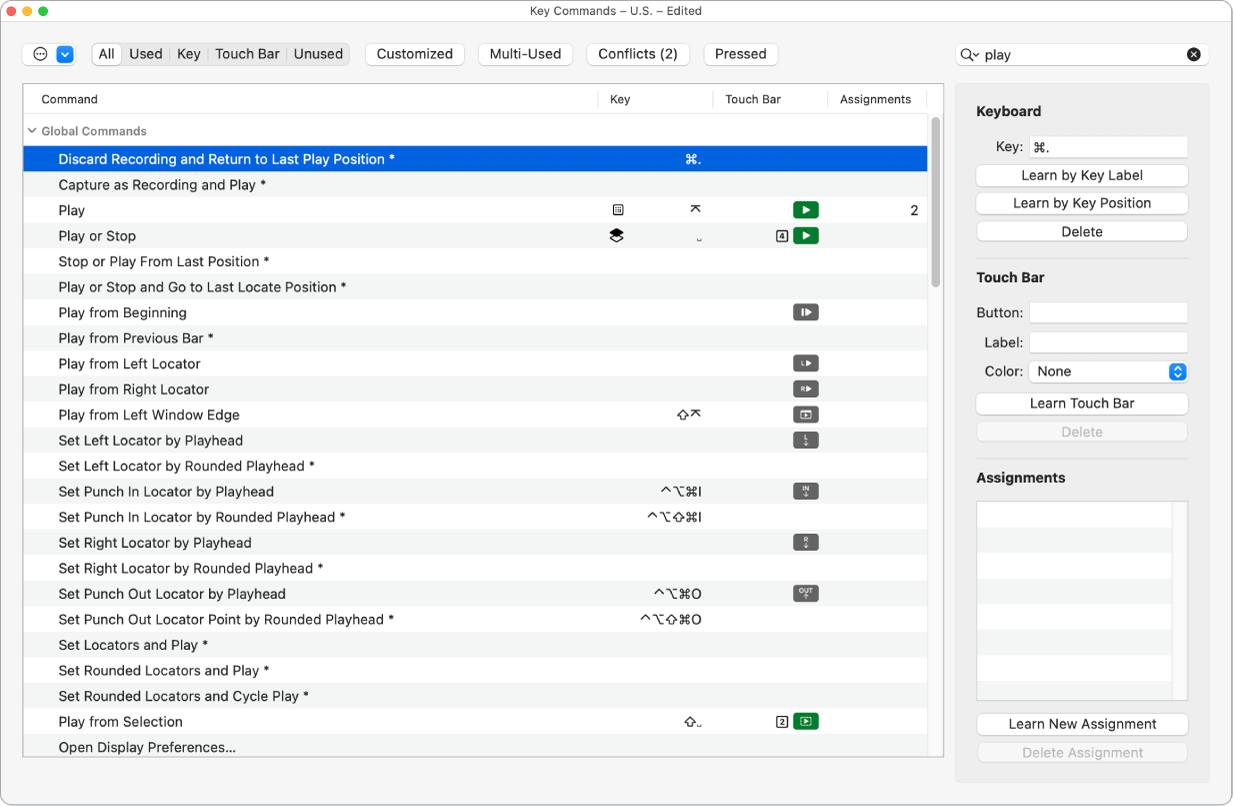
您也可以在键盘命令集之间切换,或导入和导出键盘命令集。如果需要暂时使用其他用户的 Logic Pro 系统,此功能就很有用。因为您可以使用自己的键盘命令分配,而不改变其他系统的设置。
浏览键盘命令
在 Logic Pro 中,执行以下一项操作:
点按键盘命令组旁边的显示箭头来显示其内容。
点按“键盘命令”窗口左上方的“操作”弹出式菜单
 ,然后选取“全部扩展”以显示所有键盘命令组的内容。
,然后选取“全部扩展”以显示所有键盘命令组的内容。展开键盘命令组时,键盘命令选择可能不再可见。选取“选项”>“滚动到所选部分”可以快速返回至所选键盘命令。
点按其中一个过滤器按钮将键盘命令列表限制为以下选项:
全部:显示所有键盘命令。
已使用:仅显示已分配的键盘命令。
调:仅显示已分配给键盘的键盘命令。
触控栏:仅显示已分配给触控栏的键盘命令。
未使用:仅显示未分配的键盘命令。
已自定:仅显示用户自定的键盘命令。
多处使用:仅显示在多个窗口中使用的键盘命令。
冲突:仅显示与其他键盘命令冲突的键盘命令。
按下:启用“按下”按钮后,按下键盘上的某个按键组合会显示使用该已按下按键的所有键盘命令。
搜索键盘命令
在 Logic Pro 的搜索栏中输入搜索词。
您可以点按搜索栏右侧的小“x”以清除搜索词。点按搜索栏左边的放大镜图标以从弹出式菜单中选取搜索词。
选取键盘命令集
在 Logic Pro 中,执行以下一项操作:
选取“Logic Pro”>“键盘命令”>“预置”。
点按“键盘命令”窗口左上方的“操作”弹出式菜单
 ,然后选取“预置”。
,然后选取“预置”。
默认键盘命令集和存储在“~资源库/Application Support/Logic/Key Commands”文件夹中的键盘命令集都会显示,可让您在键盘命令集之间快速切换。
导入键盘命令集
在 Logic Pro 中,点按“键盘命令”窗口左上方的“操作”弹出式菜单
 ,然后选取“导入键盘命令”。
,然后选取“导入键盘命令”。您可以使用出现的对话框来从任意文件夹位置导入键盘命令集。
存储键盘命令集
在 Logic Pro 中,点按“键盘命令”窗口左上方的“操作”弹出式菜单
 ,然后选取“存储”。
,然后选取“存储”。
使用新名称存储键盘命令集
在 Logic Pro 中,点按“键盘命令”窗口左上方的“操作”弹出式菜单
 ,然后选取“存储为”。
,然后选取“存储为”。
您可以使用出现的对话框将当前的键盘命令分配存储到任意位置。默认位置为“~/音乐/Audio Music Apps/Key Commands”。